Jak sledovat vaše Amazonské balíčky pomocí programu Amazon Echo

Pokud chcete rychlý a snadný způsob, jak zjistit, kdy jste objednali vařič rýže, který se nachází na prahu, můžete se nyní zeptat Alexa .
Je těžké uvěřit, že Amazon Echo neměla tuto schopnost od začátku, ale v každém případě se společnost nedávno připojila k této funkci a umožnila vám sledovat vaše balíky, aniž by klepnutím na jedno tlačítko nebo klepnutím na tlačítko

K tomu je několik frází, které můžete říct:
"Alexa, kde jsou mé věci?"
"Alexa, kde je můj balíček?"
"Alexa , kdy přijde můj balíček? "
Veškerá kombinace, kterou používáte s uvedením balíčku Amazon, bude mít za následek, že vám Alexa poskytne informace, které chcete znát. Alexa vám bude doručovat datum, kdy byla objednávka doručena a kdy se očekává, že dorazí.
Bohužel vám dává pouze podrobnosti o jednom balíčku, takže pokud máte několik objednávek, na které čekáte, vypadá Alexa poskytnout vám pouze jednu z nich. Bez ohledu na to, jaké hlasové příkazy jsem se pokusil použít (snažila jsem se použít i množné číslo), Alexa mi poskytne pouze informace o balíčku, který by přišel první.
Nicméně můžete jít do aplikace Alexa na hlavní kde zobrazuje váš nedávný hlasový příkaz a klepněte na "Zobrazit podrobnosti o objednávce".
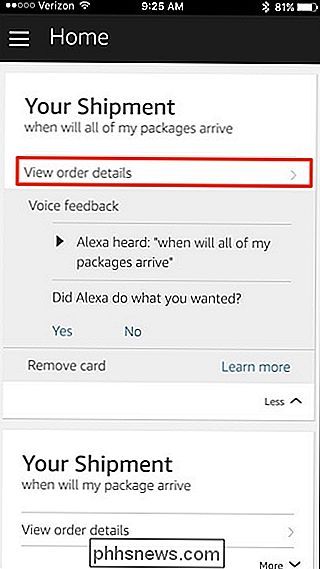
Odtud se otevře aplikace Amazon, pokud ji stáhnete, nebo otevře webový prohlížeč telefonu na webové stránce Amazonu, kde budete mít možnost sledovat vaši objednávku a zjistit, kdy se očekává, že všechny vaše balíčky dorazí na vašem prahu.
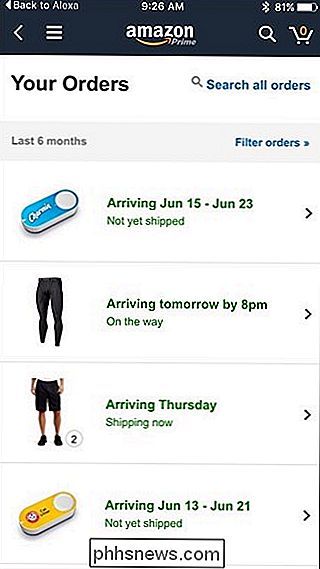
Tato dovednost Alexa funguje pouze pro balíčky odeslané z Amazonu, takže pokud máte UPS, USPS nebo FedEx doručení z jiného místa než Amazon, Amazon Echo vám nebude bohužel schopno dát podrobnosti o sledování, neboť jednoduše odkazuje na váš účet Amazon a může rychle dostávat vaše objednávky a informace o sledování.

Kde jsou mé soubory aplikace Outlook PST a jak je mohu přesunout někde jinde?
Většina lidí ví, že aplikace Outlook ukládá e-maily pro každý účet v souboru osobního tabulkového úložiště (PST) zjišťování toho, kde se tento soubor nachází, závisí na tom, jakou verzi aplikace Outlook používáte. Zde je místo, kde aplikace Outlook ukládá soubory a jak je můžete přesunout, pokud potřebujete.

Jak zakázat zobrazení konverzace v programu Windows Mail
Podobně jako v jiných aplikacích pro e-mail zobrazuje konverzace v programu Windows Mail všechny zprávy se stejnou tématikou na jediném displeji. Je to užitečné pro sledování dlouhých e-mailových podprocesů se spoustou přispěvatelů, ale není to pro každého. Naštěstí je možné v systému Windows Mail snadno vypnout.



